Uzaktan Kumandanız Kaybolursa Fire TV Stick'i Kullanmanın 5 Kolay Yolu
Çeşitli / / April 02, 2023
Uzaktan kumandalar, sesi açmak, uygulamalar arasında geçiş yapmak, şovları değiştirmek vb. için kullanışlıdır. koltuğunuzun rahatlığından. Ancak Fire TV Stick uzaktan kumandanız kaybolursa ne olur? Fire TV Stick'inizi kullanmak hala mümkün mü? Fire TV Stick'inizi uzaktan kumanda olmadan kullanmanın tüm yollarını öğrenmek için okumaya devam edin.

Amazon Fire TV Stick, onu istediğiniz şekilde kullanmanıza izin veren bir dizi isteğe bağlı ayarla birlikte gelir. Örneğin, Fire TV uzaktan kumanda uygulamasıyla kullanabilirsiniz. Ya da daha iyisi, bir Bluetooth fare ile. Fire TV Stick'inizi uzaktan kumanda olmadan kullanmanın tüm yollarını öğrenmek için okumaya devam edin.
1. Telefon Uygulamasını Kullanarak Fire TV Stick'i Kontrol Edin
Fire TV Stick'inizi uzaktan kumanda olmadan kontrol etmenin en kolay yolu, onu Amazon Fire TV Stick uzaktan kumanda uygulamasıyla eşleştirmektir. Bu uygulamayla, genellikle Fire TV uzaktan kumandasında bulunan tüm kontrollere erişebileceksiniz. Ancak, ses kontrolleri için TV'nizin uzaktan kumandasını kullanmanız gerekecektir.
Fire TV Stick'inizle eşleştirmek için aşağıdaki adımları izleyin.
Aşama 1: Android veya iOS akıllı telefonlarınıza Fire TV uzaktan kumanda uygulamasını indirin.
iOS için Fire TV Remote uygulamasını edinin
Android için Fire TV Remote uygulamasını edinin
Adım 2: Cihazınızın konum servislerini ve Bluetooth'u etkinleştirin.
Aşama 3: Fire TV uzaktan kumanda uygulamasını açın. Ardından, Fire TV Stick'inize dokunun.
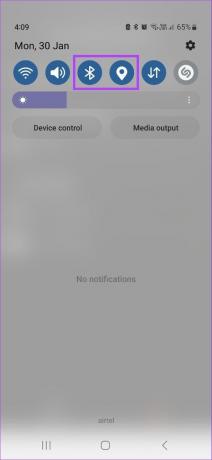

Bu, TV ekranınızda görünecek bir PIN oluşturacaktır.

Adım 4: Bu PIN'i Fire TV uygulamasında girin.

Fire TV uzaktan kumanda uygulaması tamamen ayarlanmıştır ve Amazon Fire TV Stick'inizle kullanılmaya hazırdır.
2. TV Uzaktan Kumandanızla Fire TV Stick Nasıl Kullanılır
Fire TV Stick uzaktan kumandanızı kaybettiyseniz, TV uzaktan kumandanız işinize yarayabilir. CEC özelliği, TV uzaktan kumandanızı bir dizi farklı cihaza bağlamanıza olanak tanıyarak sizi her şey için farklı bir uzaktan kumanda kullanma zahmetinden kurtarır.
Fire TV Stick'inizin ayarlarında yapacağınız basit bir değişiklik, CEC uyumlu uzaktan kumandanızı Fire TV akış cihazınızla kullanmanızı sağlayacaktır. Bunu yapmak için şu adımları izleyin.
Not: Başlamadan önce, TV uzaktan kumandanızda CEC'nin etkinleştirildiğinden emin olun. Daha fazlasını öğrenmek için şu adresteki kılavuzumuza göz atın: HDMI-CEC protokolü ve nasıl çalıştığı.
Aşama 1: Fire TV Stick'i açın, Ayarlar'a gidin ve Ekipman Kontrolü'nü seçin.

Adım 2: Burada Ekipmanı Yönet'i seçin.
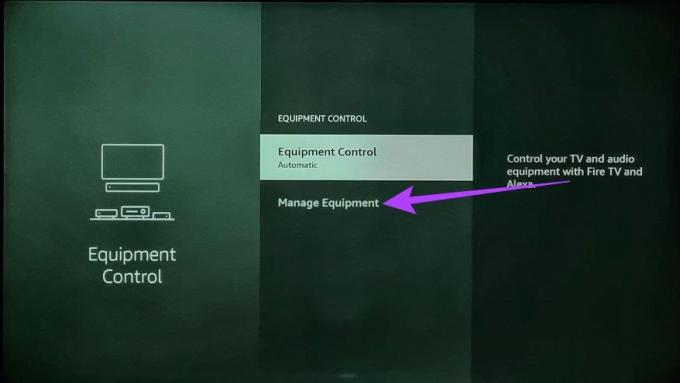
Aşama 3: Aşağı kaydırın ve Gelişmiş Ayarlar'ı seçin.

Adım 4: Ana Sayfa düğmesine gidin ve "Yalnızca HDMI-CEC" yerine "IR ve HDMI-CEC" olarak değiştirin.
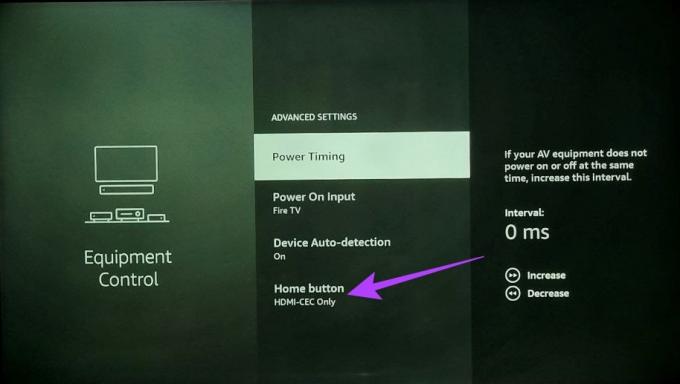
Artık TV uzaktan kumandanızı Fire TV Stick ile kullanabileceksiniz.
3. Fire TV Stick'i Kontrol Etmek İçin Alexa Cihazı Nasıl Kullanılır
Kanalları değiştirmek için uzaktan kumandadaki düğmelere basmanız gereken günler geride kaldı. Şimdi "Alexa, Netflix'i Fire TV Stick'te aç" gibi bir komut söyleyin ve sihrin gerçekleşmesini izleyin. Bunu yapmak için Alexa cihazınızı Fire TV Stick'inizle eşleştirin ve sesli komutları kullanarak kontrol edin. İşte nasıl.
Not: Alexa cihazınızın ve Fire TV Stick'in aynı Amazon hesabına kayıtlı olması gerekir.
Aşama 1: Cihazınızda Amazon Alexa uygulamasını açın.
iOS için Amazon Alexa uygulamasını edinin
Android için Amazon Alexa uygulamasını edinin
Adım 2: Sağ üst köşedeki + simgesine dokunun.
Aşama 3: Burada, Cihaz Ekle'ye dokunun.
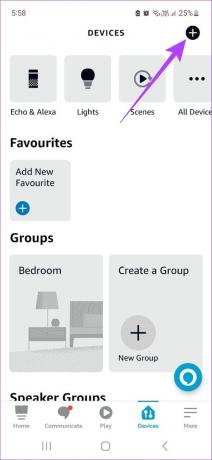
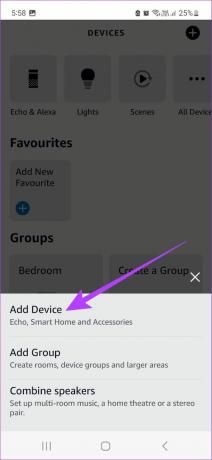
Adım 4: Aşağı kaydırın ve TV'ye dokunun.
Adım 5: Ardından, Fire TV'ye dokunun.
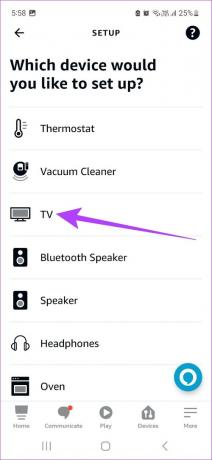

Adım 6: Burada, "Alexa Cihazınızı Bağlayın" seçeneğine dokunun.
Adım 7: Şimdi, cihazınızı seçin ve Devam'a dokunun.


Bu, Fire TV Stick'inizi Alexa cihazınıza bağlayacaktır. Eğer varsa diğer yazımıza da göz atabilirsiniz. Fire TV Stick'inizi Alexa'ya bağlarken sorunlar.
4. Bluetooth Mouse ile Fire TV Stick Nasıl Kontrol Edilir
Amazon Fire TV Stick ayrıca bir dizi Bluetooth cihazını da destekler. Bu özelliği kullanarak, uzaktan kumandanızı kaybetmiş olsanız bile Bluetooth farenizi bağlayabilir ve Fire TV Stick'inizi kontrol etmek için kullanabilirsiniz. Bunu nasıl yapacağınız aşağıda açıklanmıştır.
Aşama 1: Fire TV Stick'i açın. Ayarlar'a gidin ve "Denetleyiciler ve Bluetooth Aygıtları"nı seçin.
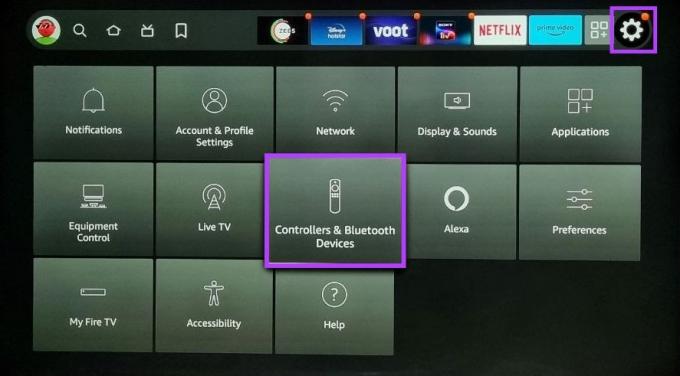
Adım 2: Aşağı kaydırın ve "Diğer Bluetooth Aygıtları"nı seçin.

Aşama 3: Burada, 'Bluetooth Cihazları Ekle'yi seçin.

Bluetooth fareniz listede göründüğünde, onu Fire TV Stick'inize eklemek için seçin. Ardından, Fire TV akış cihazınızı çalıştırmak için kullanın.
5. Fire TV Stick'inize Farklı Bir Uzaktan Kumanda Ekleyin
Yukarıdaki yöntemleri kullanmak, Fire TV Stick'te gezinmeye ve çalıştırmaya yardımcı olsa da, çoğu kişi için uzun vadeli bir çözüm olmayabilir. Bu nedenle, yedek veya yeni bir uzaktan kumanda kullanmak için, gerekirse nasıl sıfırlayacağımıza ve Fire TV Stick ile nasıl eşleştirebileceğimize bir göz atalım.
Fire TV Stick Remote'u Sıfırla
Fire TV Stick, aynı anda 7 adede kadar uzaktan kumandayı eşleştirmenize izin verirken, her uzaktan kumanda aynı anda yalnızca 1 Fire TV akış cihazıyla eşleştirilebilir. Bu nedenle, eski bir uzaktan kumanda kullanıyorsanız ve zaten başka bir TV ile eşleştirilmişse, önce onu sıfırlamanız gerekebilir. Bunu nasıl yapacağınız aşağıda açıklanmıştır.
Aşama 1: Fire TV Stick'inizin fişini çekin ve bir dakika bekleyin.
Adım 2: Ardından, eski uzaktan kumandanızda Sol düğme, Menü düğmesi ve Geri düğmesini aynı anda yaklaşık 12 saniye basılı tutun.

Aşama 3: Düğmeleri bırakın ve 5 saniye daha bekleyin. Şimdi pilleri uzaktan kumandadan çıkarın.
Adım 4: Fire TV Stick'inizi tekrar prize takın ve bir dakika daha bekleyin.
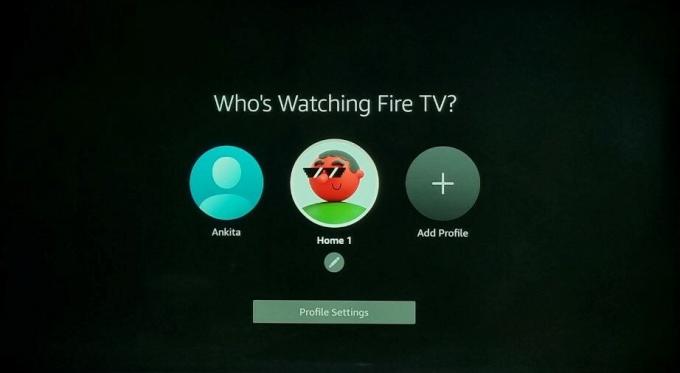
Adım 5: Şimdi, pilleri uzaktan kumandaya geri takın.
Fire TV uzaktan kumandanız şimdi sıfırlandı. Şimdi, onu Fire TV Stick'inizle eşleştirmek için aşağıdaki adımları izleyin.
Fire TV Stick Remote'u Eşleştirme
Yeni veya eski bir uzaktan kumandayı Fire TV Stick ile eşleştirmenin iki ana yolu vardır: Ana Sayfa Düğmesini kullanarak ve Fire TV uzaktan kumanda uygulamasını kullanarak. İkisine de daha yakından bakalım.
Yöntem 1: Giriş Düğmesini Kullanma
Fire TV uzaktan kumandanızı TV ile eşleştirmenin ilk ve en kolay yolu Ana Sayfa düğmesini kullanmaktır. Uzaktan kumandayı Fire TV Stick'e doğru tutarken Ana Ekran düğmesini 10 saniye basılı tutmanız yeterlidir. Uzaktan kumandada eşlendiğini gösteren bir ışık yanacaktır.

Bu ilk seferde işe yaramazsa Ana Ekran düğmesini 10 saniye daha basılı tutabilirsiniz.
Yöntem 2: Amazon Fire TV Stick uzak uygulamasını kullanma
Uzaktan kumandanızı eşleştirmenin başka bir yolu da, Fire TV uzaktan kumanda uygulamasını kullanarak erişebileceğiniz Fire TV Stick'in ayarlar menüsüdür. Bunu nasıl yapacağınız aşağıda açıklanmıştır.
Aşama 1: Fire TV uzaktan kumanda uygulamasını kullanarak Firestick'te Ayarlar'a gidin ve "Denetleyiciler ve Bluetooth Aygıtları"nı seçin.
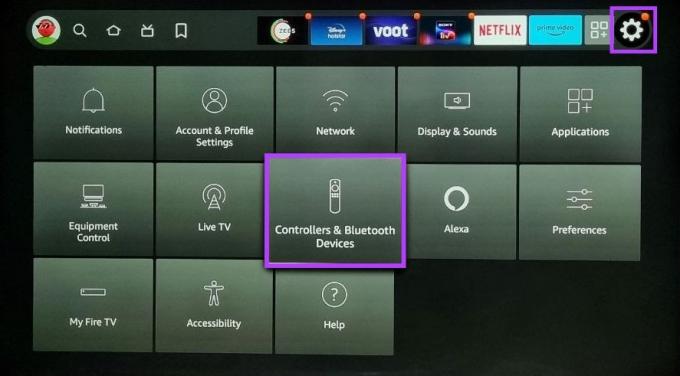
Adım 2: "Amazon Fire TV Uzaktan Kumandaları"nı seçin.

Aşama 3: Aşağı kaydırın ve "Yeni Kumanda Ekle"yi seçin.
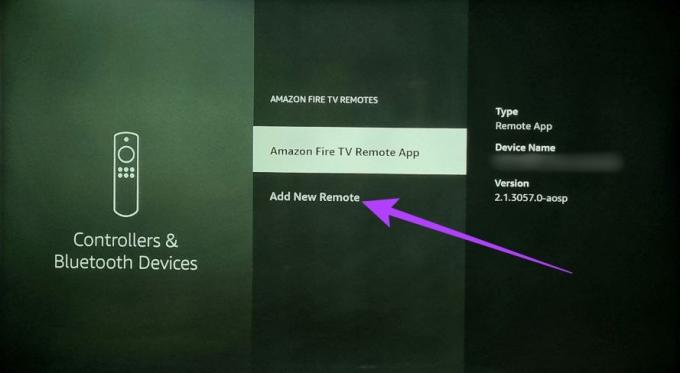
Adım 4: Listeden uzaktan kumandanızı seçin.
Adım 5: Şimdi, uzaktan kumandanızdaki ana sayfa düğmesini basılı tutun ve eşleştirmeye hazır dediğinde, Fire TV Remote uygulamanızdaki seçme düğmesine dokunun.

Fire TV Stick uzaktan kumandanız hazır ve kullanıma hazır.
Fire TV Stick'i Kullanmayla İlgili SSS
Hayır, Fire TV uzaktan kumandasının kullanılması için Fire TV Stick'inize bağlı olması gerekir. Yeniden kaydetmek için Ayarlar > Denetleyiciler ve Bluetooth Aygıtları > Amazon Fire TV Kumandaları > Yeni Kumanda Ekle'ye gidin. Ardından listeden uzaktan kumandanızı seçin ve tekrar eşleştirmek için ekrandaki talimatları izleyin.
Evet, Fire TV Stick'inizi kontrol etmek için klavye gibi diğer Bluetooth cihazlarını kullanabilirsiniz.
Evet, Amazon Fire TV uzaktan uygulamanızı kullanarak oyun oynayabilirsiniz.
Sorunsuz Bir Şekilde Aşırı Filmler
İşte Fire TV Stick'inizi uzaktan kumanda olmadan kullanmanın tüm yolları. Çünkü bir uzaktan kumandayı kaybetmek planlarınızı bozmamalı. Sizin için çalışan başka bir yolunuz varsa, yorum bölümünde bize bildirin. O zamana kadar mutlu yayınlar!



